वाई-फाई सिग्नल राउटर से रेडियो तरंगों के रूप में यात्रा करते हैं, जो वाई-फाई नेटवर्क के भीतर आपके उपकरणों तक हैं। आपके फोन पर आपके द्वारा प्राप्त किए गए सिग्नल आपके द्वारा उपयोग किए जाने वाले डेटा में अनुवाद करते हैं।
वाई-फाई सिग्नल की ताकत उस दर को काफी प्रभावित करेगी जिस पर आपका आईफोन डाउनलोड या अपलोड करने के माध्यम से डेटा को स्थानांतरित करता है। हम वाई-फाई सिग्नल स्ट्रेंथ पर ध्यान केंद्रित करेंगे, न कि वाई-फाई स्पीड , क्योंकि दोनों आसानी से भ्रमित हो जाते हैं। हालांकि, वाई-फाई सिग्नल ताकत सीधे वाई-फाई गति को प्रभावित करती है।
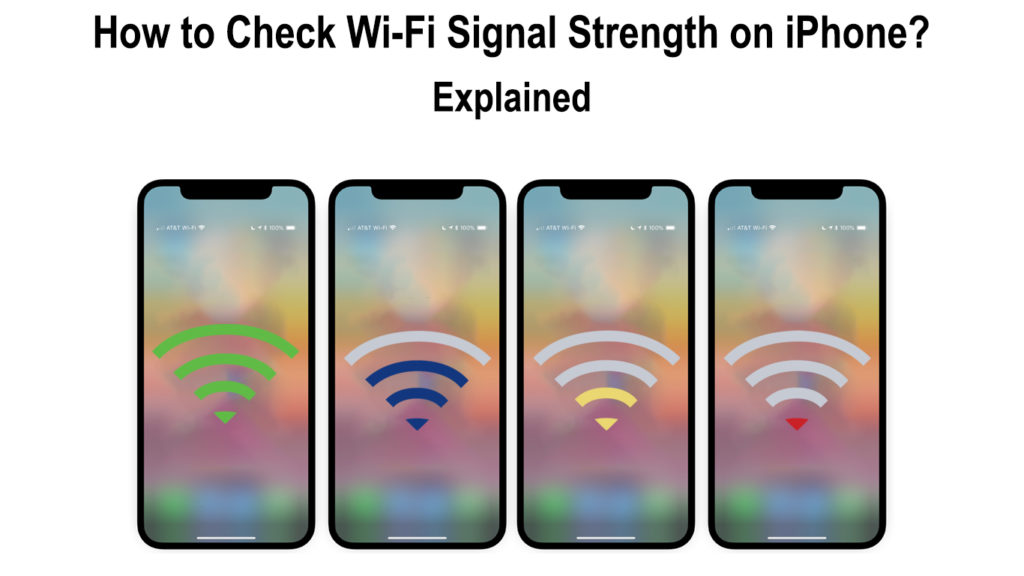
वाई-फाई सिग्नल स्ट्रेंथ को कैसे मापा जाता है?
वाई-फाई सिग्नल स्ट्रेंथ को डेसीबल-मिलिवेट्स डीबीएम में दर्ज किया गया है या सिग्नल स्ट्रेंथ इंडिकेटर (आरएसएसआई) यूनिट्स प्राप्त हुए हैं ।
यह ध्यान रखना महत्वपूर्ण है कि वाई-फाई ताकत को सिग्नल प्राप्त करने वाले डिवाइस द्वारा मापा जाता है न कि एक्सेस प्वाइंट या राउटर द्वारा।
इसलिए, वाई-फाई ताकत आपके डिवाइस और राउटर के बीच की दूरी जैसे कारकों के आधार पर भिन्न हो सकती है।
RSSI मानों का उपयोग करना
RSSI एक प्राप्त वाई-फाई सिग्नल की शक्ति का एक उपाय है। IEEE 802.11 वायरलेस मानक वाई-फाई सिग्नल ताकत दिखाने के लिए RSSI मानों का उपयोग करते हैं।
हालांकि, यह उतना प्रत्यक्ष नहीं है। IEEE 802.11 मानक निर्दिष्ट करता है कि RSSI स्केल 0 से 255 तक चलता है।
हालांकि, डिवाइस निर्माता अपने अधिकतम मूल्यों को निर्धारित कर सकते हैं यदि उनका शीर्ष मूल्य 255 से अधिक नहीं है।
इसलिए, वाई-फाई सिग्नल की ताकत को निर्धारित करने के लिए RSSI मूल्यों का उपयोग करना अविश्वसनीय हो सकता है, खासकर जब कोई सिग्नल ताकत का सटीक मूल्य जानना चाहता है। ऐसा इसलिए है क्योंकि RSSI मान मानकीकृत नहीं हैं और डिवाइस निर्माता के आधार पर भिन्न हो सकते हैं।
विशेष रूप से, RSSI मान अभी भी दिखा सकता है कि क्या सिग्नल मजबूत या कमजोर है। उदाहरण के लिए, यदि RSSI मान शून्य या शून्य के करीब है, तो इसका मतलब है कि वाई-फाई कमजोर है , और यदि मूल्य अधिक है, उदाहरण के लिए, 60, इसका मतलब है कि सिग्नल विश्वसनीय होने के लिए पर्याप्त मजबूत है।
Decibel-Milliwatts (DBM) का उपयोग करना
वाई-फाई सिग्नल ताकत के लिए एक अधिक विश्वसनीय माप मूल्य डेसीबल-मिलिवेट्स है।
अनिवार्य रूप से वाई-फाई सिग्नल की ताकत मिलिवाट में मापा जाता है; हालांकि, मिलिवाट का उपयोग करते समय रीडिंग थोड़ी भ्रामक हो सकती है, खासकर जब से रीडिंग कई दशमलव मूल्यों में हैं, जो वाई-फिस कम ट्रांसमिटिंग पावर के लिए धन्यवाद हैं।
इसलिए, रीडिंग को एक मिलिवाट से संबंधित डेसीबल के बिजली अनुपात में लिया जाता है, इसलिए डेसिबल प्रति मिलिवैट (-DBM) मूल्य।
माइनस (-) प्रतीक का उपयोग किया जाता है क्योंकि वाई-फाई ताकत का डीबीएम मान आमतौर पर शून्य से कम होता है। इसलिए, DBM मान शून्य के करीब, आपका वाई-फाई कनेक्शन जितना मजबूत होगा।
DBM स्केल -30 से -90 तक होता है और इसे वास्तविक संख्या, जैसे -47 से पहले एक नकारात्मक के साथ मापा जाता है। -90 की वाई -फाई सिग्नल ताकत को इंटरनेट से जुड़ा नहीं माना जाता है, जबकि -30 को बहुत मजबूत माना जाता है और इसका मतलब है कि आप एक्सेस प्वाइंट या राउटर के बहुत करीब हैं।
अनिवार्य रूप से -30 से -60 के किसी भी डीबीएम मूल्य का मतलब है कि आपका वाई -फाई विश्वसनीय है और अधिकांश ऑनलाइन कार्य कर सकते हैं।
-70 से -80 के बीच कुछ भी अविश्वसनीय है और आप केवल कुछ उदाहरणों में अपने ईमेल की जांच करने की अनुमति दे सकते हैं।
-80 से -90 के मानों का मतलब है कि आपका कनेक्शन कमजोर है, जिससे आपको एपी के करीब ले जाने या एक मजबूत वाई -फाई नेटवर्क में बदलने की आवश्यकता होती है। एक विश्वसनीय कनेक्शन -60 डीबीएम से -50 डीबीएम तक होना चाहिए।
ध्यान दें कि कुछ फोन और वाई-फाई कार्ड निर्माता अभी भी वाई-फाई सिग्नल ताकत को वर्गीकृत करने के लिए RSSI के साथ DBM मानों का उपयोग कर सकते हैं। ऐसे उदाहरणों में, आपको याद रखना चाहिए कि डीबीएम का उपयोग करने वाले डिवाइस की परवाह किए बिना माप पैमाने अलग हो सकते हैं।
IPhone पर वाई-फाई सिग्नल ताकत को मापना
आपके iPhones सिग्नल की ताकत की जांच करने के कुछ विश्वसनीय तरीके हैं। सबसे आसान और सबसे आम तरीका वाई-फाई आइकन पर अपने फोन स्टेटस बार पर सलाखों की संख्या की जांच करना है। यदि सभी बार भरे हुए हैं, तो आपका इंटरनेट कनेक्शन मजबूत होना चाहिए और कुशलता से काम करना चाहिए।
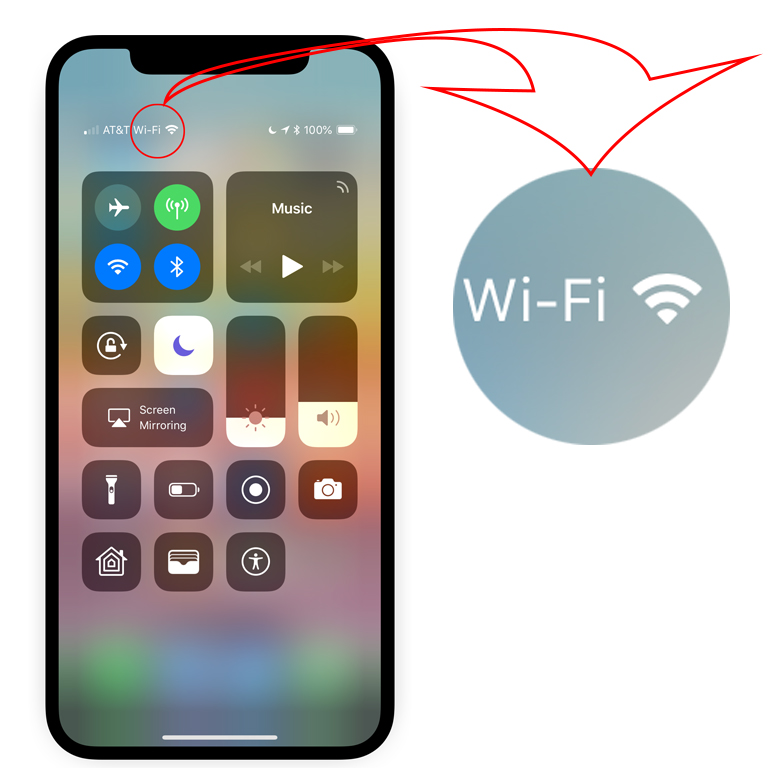
यदि आधी बार भरी हुई हैं, तो आप अभी भी वाई-फाई का उपयोग कर सकते हैं; हालाँकि, आप अपने iPhone पर अधिक इंटरनेट-मांगने वाली गतिविधियों को करते समय कनेक्टिविटी मुद्दों का सामना कर सकते हैं।
यदि आइकन एक बार को इंगित करता है, तो आपका वाई-फाई कनेक्शन कमजोर है , और आपको राउटर या एक्सेस प्वाइंट के करीब जाने पर विचार करना चाहिए।
दुर्भाग्य से, अपने फोन पर वाई-फाई आइकन की जांच करना हमेशा विश्वसनीय नहीं होता है। कुछ उदाहरणों में, आइकन एक बार दिखा सकता है, लेकिन वाई-फाई बफरिंग के बिना ठीक काम करता है।
अन्य उदाहरणों में, वाई-फाई बार भरे हुए हो सकते हैं, और इंटरनेट अभी भी धीमा और कमजोर हो सकता है ।
ऐसे मामलों में, आपको अधिक सटीक वाई-फाई स्ट्रेंथ इंडिकेटर खोजने के लिए डीबीएम रीडिंग पर भरोसा करना चाहिए। केवल नकारात्मक पक्ष यह है कि iPhones में एक इनबिल्ट फीचर नहीं है जो डेसीबल-मिलिवेट्स में वाई-फाई ताकत को इंगित करता है।
इस समस्या का समाधान सेब हवाई अड्डे की उपयोगिता का उपयोग करना है।
- ऐप का उपयोग करने के लिए, आपको पहले इसे ऐपस्टोर से इंस्टॉल करना चाहिए।
- अपने iPhone पर अगली खुली सेटिंग्स और तब तक नीचे स्क्रॉल करें जब तक आप ऐप (हवाई अड्डे की उपयोगिता) नहीं देखते हैं
- ऐप पर क्लिक करें, फिर वाई-फाई स्कैनर का पता लगाएं और इसे सक्षम करें क्योंकि यह डिफ़ॉल्ट रूप से अक्षम है।
- इसके बाद, एयरपोर्ट यूटिलिटी एप्लिकेशन को लॉन्च करें और स्क्रीन के ऊपरी बाएं कोने पर वाई-फाई स्कैन विकल्प पर टैप करें।
- उपयुक्त अवधि निर्धारित करें कि आप स्कैन को चुनिंदा स्कैन चलाने के लिए चाहते हैं।
- एक बार जब आप अपने वाई-फाई नेटवर्क नाम को उन नामों में देखते हैं जो पॉप अप होंगे, तो आप स्कैन को रोक सकते हैं।
- वाई-फाई सिग्नल ताकत को DBM मूल्यों में RSSI में इंगित किया जाएगा।
IPhone पर वाई-फाई सिग्नल ताकत को मापने के लिए हवाई अड्डे की उपयोगिता का उपयोग करना
स्कैन में अतिरिक्त जानकारी शामिल होगी जैसे कि वाई-फाई चैनल और आपके राउटर का मैक पता।
वैकल्पिक रूप से, आप अपने iPhones वाई-फाई ताकत की जांच करने के लिए नेटस्पॉट और फिंग जैसे तृतीय-पक्ष एप्लिकेशन का उपयोग कर सकते हैं, अन्य वाई-फाई-संबंधित पहलुओं जैसे कि वाई-फाई चैनल जैसे आप पर हैं।
वाई-फाई सिग्नल ताकत क्या प्रभावित करता है?
विभिन्न कारक वाई-फाई सिग्नल ताकत को कमजोर कर सकते हैं। इनमें से कुछ कारकों में शामिल हैं:
राउटर/एक्सेस पॉइंट से दूरी
आगे आप राउटर या एक्सेस प्वाइंट से हैं, आपका वाई-फाई कमजोर होगा।
नेटवर्क की ताकत में सुधार करने के लिए, सुनिश्चित करें कि आप अपने वाई-फाई के स्रोत के जितना संभव हो उतना करीब हैं।
आपका राउटर वाई-फाई बैंड
अधिकांश राउटर जो मानक वाई-फाई 4 , वाई-फाई 5 , और वाई-फाई 6 का उपयोग करते हैं, में दोहरी आवृत्ति बैंड हैं: 2.4 गीगाहर्ट्ज और 5 गीगाहर्ट्ज ।
यदि आप 5 गीगाहर्ट्ज बैंड का उपयोग करते हैं, तो आपका राउटर एक छोटी दूरी पर मजबूत संकेतों को संचारित करेगा। IPhones सहित अधिकांश उपकरण, 2.4 GHz बैंड का उपयोग करते हैं जो लंबी दूरी पर संकेतों को प्रसारित करते हैं। यदि आप तेजी से वाई-फाई चाहते हैं, तो राउटर के करीब जाएं और अपने iPhone को 5GHz वाई-फाई पर स्विच करें ।
हालांकि, 2020 में वाई-फाई 6 ई की शुरूआत के साथ, एक नया 6 गीगाहर्ट्ज आवृत्ति बैंड रहा है। IPhones को छोड़कर केवल हाई-एंड राउटर और बहुत कम नवीनतम मोबाइल फोन में वाई-फाई 6 ई फीचर्स हैं।
इस प्रकार, 6GHz वाई-फाई से जुड़े होने पर सिग्नल की ताकत सबसे मजबूत और सबसे तेज़ होगी, हालांकि यह कम से कम दूरी को कवर करेगा। 6 गीगाहर्ट्ज बैंड का उपयोग करते समय आपको सबसे मजबूत वाई-फाई सिग्नल प्राप्त करने के लिए राउटर के बहुत करीब होना चाहिए।
जुड़े उपकरणों की संख्या
आपके राउटर से जुड़े जितने अधिक डिवाइस, आपके वाई-फाई को उतना ही कमजोर होता है। इस चुनौती को दूर करने के लिए, सुनिश्चित करें कि आप सभी उपकरणों को सक्रिय रूप से इंटरनेट का उपयोग नहीं करते हैं।
संकेत हस्तक्षेप
सिग्नल हस्तक्षेप उन कारणों में से एक है जो वाई-फाई संकेतों को कमजोर करने का कारण बनता है, विशेष रूप से एक इमारत में। कंक्रीट की दीवारों और स्टील पाइप जैसी बाधाएं आपके अपार्टमेंट में उपकरणों तक पहुंचने से संकेत देती हैं ।
अधिक जटिल लेआउट वाली इमारतों में अधिक सिग्नल हस्तक्षेप होगा, जिससे सिग्नल कवरेज की कमी वाले अधिक क्षेत्रों के लिए अग्रणी होगा। डेड ज़ोन आपके घर या कार्यालय में बहुत गरीब या कोई वाई-फाई कनेक्शन नहीं हैं।
हालांकि, वाई-फाई एक्सटेंडर जैसे उपकरण आपके वाई-फाई सिग्नल की सीमा और कवरेज को बढ़ाएंगे। वाई-फाई एक्सटेंडर मुख्य राउटर से अन्य क्षेत्रों में वाई-फाई संकेतों को कैप्चर और पुनर्निर्देशित करके काम करता है।
अनुशंसित पाठ:
- वर्जिन वाई-फाई सिग्नल को बूस्ट करें (वर्जिन मीडिया वाई-फाई सिग्नल को बेहतर बनाने के तरीके)
- लैपटॉप पर वाई-फाई सिग्नल को बूस्ट करें (लैपटॉप पर असंगत वाई-फाई कनेक्शन को ठीक करने के तरीके)
- टीवी के पास वाई-फाई राउटर रखना (क्या मुझे अपना राउटर टीवी के पास रखना चाहिए?)
एक वायरलेस मेष प्रणाली एक अन्य उपकरण है जो एक इमारत के भीतर वाई-फाई सिग्नल कवरेज में सुधार करता है । मेष प्रणाली मुख्य राउटर से कनेक्ट करने वाले नोड्स का उपयोग करके पूरे भवन में कवरेज की अनुमति देती है।
मेष सिस्टम वाई-फाई एक्सटेंडर की तुलना में अधिक महंगे हैं , लेकिन वे नेटवर्क के भीतर वाई-फाई संकेतों पर कटौती नहीं करते हैं। इसलिए, आपके पास पूरे घर में समान वाई-फाई सिग्नल ताकत होगी।
आपके घर में वाई-फाई सिग्नल की ताकत को बढ़ावा देने के कुछ अन्य तरीके शामिल हो सकते हैं:
- अपने फोन पर बेहतर सॉफ्टवेयर चलाने के लिए अपने iPhone iOS को अपडेट करें
- सामान्य नेटवर्क प्रदर्शन को बढ़ाने के लिए अपने राउटर फर्मवेयर को अपडेट करें
- अपनी आवश्यकताओं के आधार पर अपने राउटर पर आवृत्ति बैंड स्विच करें
IPhone सेलुलर नेटवर्क की ताकत की जांच कैसे करें?
वाई-फाई सिग्नल ताकत की जाँच के विपरीत, नेटवर्क की ताकत की जाँच करना आसान है। वाई-फाई और सेलुलर सिग्नल दोनों ताकत को डेसीबल मिलिवेट्स में मापा जाता है।
आप फील्ड टेस्ट मोड सुविधा का उपयोग निम्नानुसार कर सकते हैं:
- वाई-फाई कनेक्शन को बंद करने के बाद, अपने फोन ऐप पर जाएं और कोड डायल करें: *3001#12345# *
- फ़ील्ड परीक्षण मेनू तक पहुंचने के लिए कॉल दबाएं।
- डैशबोर्ड विकल्प पृष्ठ पर दिखाई देगा
- फिर, सभी मेट्रिक्स विकल्प का चयन करें
- LTE टैब के तहत सेवारत सेल माप विकल्प का चयन करें
- RSSI सेलुलर नेटवर्क स्ट्रेंथ माप स्क्रीन पर दिखाई देगा
उपरोक्त प्रक्रिया iOS के पुराने संस्करणों पर थोड़ी भिन्न है।
फील्ड टेस्ट मोड का उपयोग करके iPhone पर सेलुलर सिग्नल ताकत को मापना
निष्कर्ष
यह जानना कि क्या आपका वाई-फाई कमजोर है या मजबूत है, आवश्यक है, खासकर यदि आप इंटरनेट पर बहुत अधिक भरोसा करते हैं। इस लेख से गुजरने के बाद, अगली बार जब आप अपने iPhones वाई-फाई सिग्नल की ताकत की जांच करते हैं, तो आप उन सभी शब्दावली को समझेंगे जो आप आ सकते हैं। आप अपने दैनिक इंटरनेट उपयोगों के लिए आदर्श सिग्नल ताकत की पहचान करने में भी सक्षम होंगे। एक बोनस के रूप में, आप फोन सेलुलर नेटवर्क की ताकत की जांच करने में भी सक्षम होंगे।
